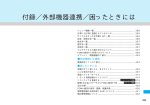Download メタリックシルバーインク テクスチャ印刷ガイド
Transcript
メタリックシルバーインク テクスチャ印刷ガイド 本書では、メタリックシルバーインクを使った「テクスチャ印刷」について説明します。 プリンタ本体の設置方法や使い方、Roland VersaWorks の使い方やテクスチャ印刷以外の印刷方法、インク の特性についての注意事項やメンテナンス方法等については、お使いのプリンタに付属の各種取扱説明書を 参照してください。 このたびは本製品をお買い上げいただきまして、誠にありがとうございました。 ○本製品を、正しく安全にご使用いただくため、また性能を十分理解していただくために、この取扱説明書を必ずお読みいただき、 大切に保管してください。 ○本書の内容の一部または全部を、無断で複写・複製することはできません。 ○本製品の仕様ならびに本書の内容は、予告なしに変更することがあります。 ○本製品および本書の内容について、万一ご不審な点や誤り、記載漏れなど、お気づきの点がありましたら、当社あてにご連絡 ください。 ○本製品の故障の有無にかかわらず、本製品をお使いいただいたことによって生じた直接ないし間接的な損害に対して、当社は 一切の責任を負いません。 ○本製品により作られた製作物に対して生じた、直接ないし間接的な損害に対して、当社は一切の責任を負いません。 目次 目次........................................................................................................................................................................1 印刷方法................................................................................................................................................................2 1. テクスチャ印刷とは.....................................................................................................................................2 2. 印刷データを作成する................................................................................................................................2 3. テクスチャ印刷を行う................................................................................................................................7 4. テクスチャチャートを印刷する..............................................................................................................8 本ソフトウェアおよび本マニュアルの著作権は、ローランド ディー . ジー . 株式会社 にあります。本ソフトウェ アおよびマニュアルの一部または全部を無断で使用、複製することはできません。 VersaWorks は、ローランド ディー . ジー . 株式会社の登録商標です。 Windows® は、米国 Microsoft® Corporation の米国およびその他の国における登録商標または商標です。 Pentium® は、米国インテル社の登録商標です。 Macintosh は、米国 Apple Inc. の登録商標です。 Adobe、Adobe ロゴ、PostScript、PostScript 3、及び Illustrator は、Adobe Systems Incorporated ( アドビシス テムズ社 ) の米国ならびに他の国々における商標または登録商標です。©2007 Adobe Systems Incorporated. All rights reserved. その他、記載されている会社名、製品名は、各社の商標および登録商標です。 Copyright © 2010 Roland DG Corporation http://www.rolanddg.co.jp/ 1 印刷方法 1. テクスチャ印刷とは テクスチャ印刷とは、テクスチャパターンを表現する印刷方法です。専用ライブラリのテクスチャパター ンを使って印刷データを作成して出力します。本書では、メタリックシルバーインクを使ったテクスチャ 印刷の方法を説明します。 ※ Adobe Illustrator で印刷データを作成する場合、CS 以降のバージョンで作成してください。Adobe Illustrator 10 より前のバージョンで印刷データを作成すると、テクスチャパターンをうまく印刷でき ないことがあります。 2. 印刷データを作成する テクスチャ印刷のための印刷データを作成します。 ここでは、印刷データを作成するアプリケーションは Adobe Illustrator CS4 を使用します。描画の方法や 各パレットの扱い方などの詳細は、Adobe Illustrator CS4 の取扱説明書またはオンラインヘルプ等をご覧 ください。バージョンの異なる Adobe Illustrator をご使用の場合は、以下の説明とは一部の操作が異なり ます。 1. 専用ライブラリを開く。 スウォッチパレットのメニューから〔スウォッチライブラリを開く〕→〔その他のライブラリ〕 をクリックする。 「ライブラリを選択」画面が表示されます。 ※スウォッチパレットは、メニューから〔ウィンドウ〕→〔スウォッチ〕を選択すると表示されます。 2 テクスチャ印刷ガイド 「コンピュータ」(または 「 マイコンピュータ 」)→「ローカルディスク (C:)」→「Program Files」→「Roland VersaWorks」→「Swatch」→「Illustrator」の順にフォルダを開き、 「Roland Metallic Texture System Library.ai」を選択する。 お使いのコンピュータの設定によっては「.ai」が表示されていないことがあります。 [ 開く ] をクリックする。 テクスチャパターンが入った専用ライブラリ「Roland Metallic Texture System Library」が開きます。 手順 で選択した「.ai」ファイルを下記のフォルダに保存すれば、Adobe Illustrator のライブ ラリに専用ライブラリを登録できます。 C:¥Program Files¥Adobe¥Adobe Illustrator CS4¥ プリセット ¥ スウォッチ (「C」はお使いのコンピュータのローカルディスク) 登録すると、Adobe Illustrator を起動するたびにファイルを探す必要がなくなり、スウォッチパ レットメニューから直接ライブラリを開けるようになります。 3 テクスチャ印刷ガイド 2. イラストを作成し、使用したいテクスチャパターンを指定する。 イラストを作成する。 テクスチャ印刷する場所に、使用したいテクスチャパターンを指定する。 イラストの描画は、必ず CMYK モードで行ってください。 テクスチャパターンで指定した場所は、メタリックシルバーインクを使って印刷します。テクスチャ 印刷以外でメタリックシルバーインクを使う場合は、別の専用スポットカラーを使用します。使用方 法については、お使いのプリンタの「特色インクガイド:第 2 章 準備編」を参照してください。 テクスチャパターンで印刷したい部分 ⇨ Roland Metallic Texture System Library か ら「RTSL-MT-Standard-020」などを指定する。 ※ Illustrator 上では、データ上にテクスチャパターン名称が表示されます。また、実際の印刷状態よりも 粗く表示されます。 4 テクスチャ印刷ガイド 3. PS ファイルを作成する。 メニューから「ファイル」→「プリント」を クリックする。 「Roland VW」を選択する。 [プリンター]をクリックする。 [続行]をクリックする。 5 テクスチャ印刷ガイド 「ファイルへ出力」にチェックを付ける。 [詳細設定]をクリックする。 「レイアウト」タブ内の[詳細設定]をクリッ クする。 Windows 2000 の場合: 「印刷」ダイアログ(こ のページの一番上の画面)の「レイアウト」タ ブで[詳細設定]をクリックする。 「用紙サイズ」として「PostScript カスタム ページサイズ」を選択する。 「カスタムページサイズの設定」の「幅」と 「高さ」の各欄をそれぞれ入力する。 手順 2. で作成したイラストと同サイズの数値を 入力してください。 [OK]を 3 回クリックして、「PostScript カスタムページサイズの定義」、「Roland VersaWorks 詳細オプション」、「印刷設定」の各ダイアログを閉じる。 「印刷」ダイアログに戻ります。 6 テクスチャ印刷ガイド [印刷]をクリックする。 [プリント]をクリックする。 保存先とファイル名を指定して、ファイル を保存する。 例:保存先フォルダ「TEX_print」、ファイル名「tex. ps」 [保存]をクリックする。 指定したフォルダに PS ファイルが作成されます。 保存先のフォルダを開いて、ファイルが生成されていることを確認する。 3. テクスチャ印刷を行う 手順 P. 2「2.印刷データを作成する」で作成した印刷データを用意する。 7 テクスチャ印刷ガイド VersaWorks でメタリックシルバーインクを出力できる設定をして印刷する。 メタリックシルバーインクを使用するには、VersaWorks の印刷モードで「CMYKMt」や「CMYKLcLmMt」 などを選択する必要があります。設定方法の詳細は、お使いのプリンタの「特色インクガイド:第 3 章 印刷編」を参照してください。 4. テクスチャチャートを印刷する テクスチャチャートとは、テクスチャパターンの印刷見本です。テクスチャチャートを印刷することで、 「お 使いのプリンタ」と「お使いのメディア」で印刷できるテクスチャそのものが表現された「完全なテクス チャチャート」を確認できます(プリンタやメディアのコンディションによるわずかなパターンの差はあ ります)。このテクスチャチャートからパターンを選び、そのパターンを使用して印刷データを作成すれば、 意図したパターンをほぼ正確に印刷できます。(ここでは VS-640 を使用した場合の画面で説明します。) 手順 をダブルクリックする。 [A 入力のプロパティ]画面が表示されます。 をクリックし、[品質設定]と[カラー 設定]を設定する。 [OK]をクリックする。 * テクスチャチャートの印刷では、[品質]の設定項目は[入力のプロパティ]画面の設定が適用されます。 ジョブリストに追加された後では、[ジョブの設定]画面で設定を変更できませんので、必ず[入力のプ ロパティ]画面で[品質]の設定を実行してから以下の操作を実行してください。 8 テクスチャ印刷ガイド w メ ニ ュ ー か ら[ メ デ ィ ア ] -[Roland Metallic Texture System Library の印刷]の下 にある[Chart]をクリックする。 「以下の内容のジョブが印刷されます。続行します か?」というメッセージが表示されます。 表示さ れているページサイズに対して、プリンタにセッ トされているメディアのサイズが十分かどうか確 認してください。 [OK]をクリックする。 テクスチャチャートがジョブリストに追加されま す。 x をクリックする。 テクスチャチャートが印刷されます。 ※ テクスチャチャートは、テクスチャの下地に色 が付いている部分があります。これは、テクスチャ のデザインがわかりやすいようにするためのもの です。 9 DOC-0908 R1-100831